Microsoft Word में स्वचालित कैपिटलाइज़ेशन सुधार कैसे अक्षम करें

यदि आपको स्वचालित कैपिटलाइज़ेशन पसंद नहीं है, जहाँ Microsoft Word सही कहता है कि यह बड़े अक्षरों के साथ त्रुटियां हैं, तो आप उस सुविधा को पूरी तरह से अक्षम कर सकते हैं या अपनी आवश्यकताओं को पूरा करने के लिए इसे अनुकूलित कर सकते हैं.
पूंजीकरण स्वत: सुधारने के लिए, "फ़ाइल" टैब पर क्लिक करें.

बैकस्टेज स्क्रीन पर, बाईं ओर आइटम की सूची में "विकल्प" पर क्लिक करें.

Word विकल्प संवाद बॉक्स के बाईं ओर आइटम की सूची में "प्रूफ़िंग" पर क्लिक करें.

स्वतः सुधार अनुभाग में, "स्वतः सुधार विकल्प" बटन पर क्लिक करें.

AutoCorrect डायलॉग बॉक्स सक्रिय AutoCorrect टैब के साथ प्रदर्शित होता है। टैब के शीर्ष पर उन विकल्पों के लिए बक्से को अनचेक करें जिन्हें आप वर्ड को सही नहीं करना चाहते हैं (नीचे लाल बॉक्स में दिखाया गया है)। यदि आप इन विकल्पों में बदलाव कर रहे हैं, तो "ओके" पर क्लिक करें। हालाँकि, इन विकल्पों के साथ आप और भी कुछ कर सकते हैं, यदि आप उन्हें पूरी तरह से बंद नहीं करेंगे। आपके द्वारा लागू अपवादों के बारे में जानने के लिए, स्वतः सुधार संवाद बॉक्स को खुला छोड़ दें और उस पर पढ़ें.

यदि आप इन विकल्पों को छोड़ देते हैं, तो आप अपवाद बटन का उपयोग उन विशिष्ट वस्तुओं को जोड़ने के लिए कर सकते हैं जिन्हें आप नियमों से मुक्त करना चाहते हैं और स्वचालित रूप से ठीक नहीं किया जाना चाहिए.
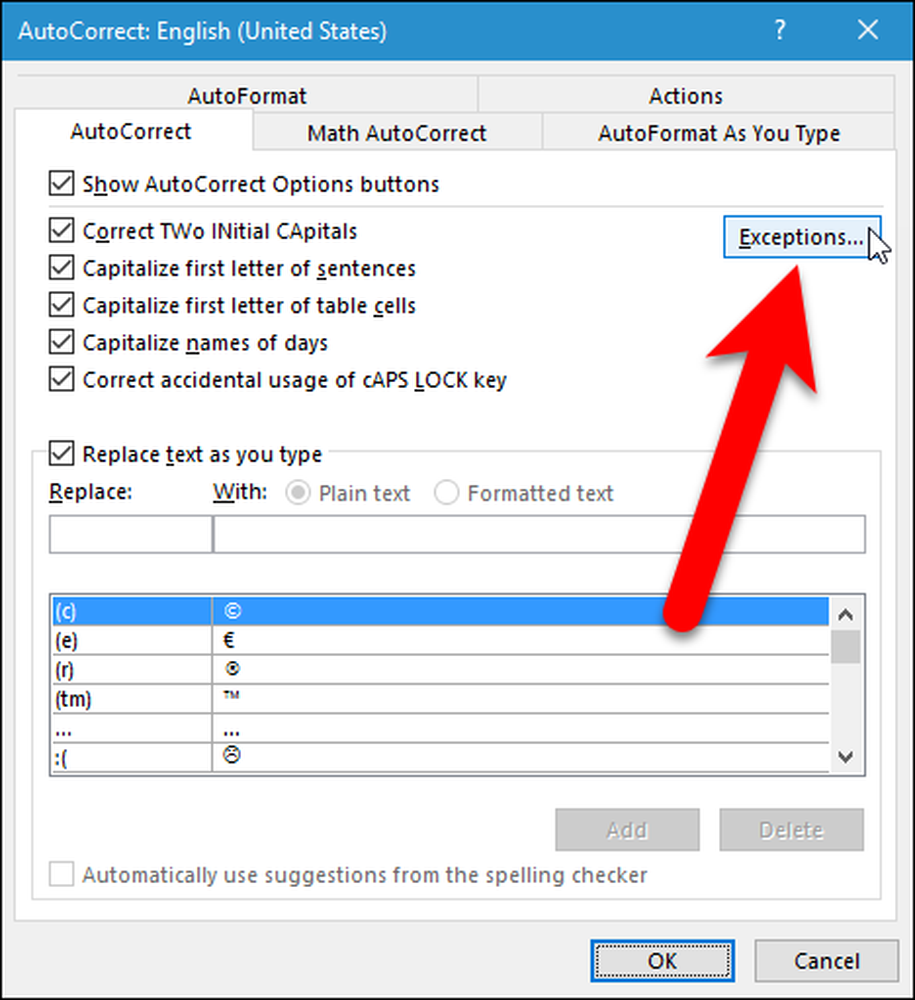
स्वतः सुधार अपवाद संवाद बॉक्स में, आप ऐसे शब्द जोड़ सकते हैं जिन्हें आप नहीं चाहते कि Word सही हो। फर्स्ट लेटर टैब उन शब्दों के लिए है, जिन्हें सामान्य रूप से पहले अक्षर और टेबल सेल के लिए सही किया जाएगा। द इंसपिटल सीएपीएस टैब आपको "आईडी" जैसे शब्दों के अपवादों को जोड़ने की अनुमति देता है, पहले दो दो अक्षरों के साथ बड़े अक्षरों में, लेकिन बाकी नहीं। अन्य सुधार टैब पर कोई अन्य अपवाद जोड़ें। जब आप कर लें तो "ओके" पर क्लिक करें.

AutoCorrect डायलॉग बॉक्स पर "OK" पर क्लिक करें और फिर दोनों डायलॉग बॉक्स को बंद करने के लिए Word विकल्प डायलॉग बॉक्स पर फिर से क्लिक करें.

यदि आप कैपिटलाइज़ेशन AutoCorrect विकल्पों को निष्क्रिय कर देते हैं, तो आप उस सुविधा को चालू करना चाहते हैं जो आपके लिखते ही वर्तनी की जाँच करता है, इसलिए आप कैपिटलाइज़ेशन त्रुटियों को याद नहीं करते हैं.




